4 způsoby, jak se zbavit opakované žádosti o přihlášení k iCloudu
Právě jste si prohlíželi novinky na svém iOS zařízení, když najednou z ničeho nic vyskočí okno s výzvou k zadání hesla iCloud. Zadali jste heslo, ale okno se každou minutu objevuje. I když budete vyzváni k zadání hesla iCloud, když se přihlašujete ke svému účtu iCloud (heslo se neukládá ani nepamatuje jako vaše ostatní účty) a když zálohujete své zařízení, může to být nepříjemné a obtěžující.
Existuje mnoho uživatelů Apple, kteří to zažili, takže nejste sami. Problém je s největší pravděpodobností způsoben aktualizací systému, tj. aktualizovali jste svůj firmware z iOS6 na iOS8. Pokud jste připojeni k síti WiFi, další možnost pro tyto trvalé výzvy k zadání hesla může být způsobena technickou závadou v systému.
iCloud je životně důležitá doplňková služba pro vaše zařízení Apple a uživatel iOS si tuto cloudovou službu Apple obvykle zvolí jako první možnost úložiště pro zálohování svých dat. Problémy s iCloudem mohou být pro některé zbytečnou noční můrou, ale uživatelé by na to neměli nadávat. Tento článek představí 4 způsoby, jak se zbavit opakované žádosti o přihlášení iCloud.
- Řešení 1: Znovu zadejte požadované heslo
- Řešení 2: Odhlaste se a přihlaste se do iCloud
- Řešení 3: Zkontrolujte e-mailovou adresu pro iCloud a Apple ID
- Řešení 4: Změňte předvolby systému a resetujte účty
Řešení 1: Znovu zadejte požadované heslo
Nejjednodušší metodou je znovu zadat heslo iCloud. Řešením však není přímé zadání do vyskakovacího okna. Museli byste udělat následující:
Krok 1: Přejděte do Nastavení
Přejděte do nabídky „Nastavení“ vašeho zařízení iOS a klikněte na „iCloud“.
Krok 2: Zadejte heslo
Poté pokračujte opětovným zadáním e-mailové adresy a hesla, aby se problém neopakoval.
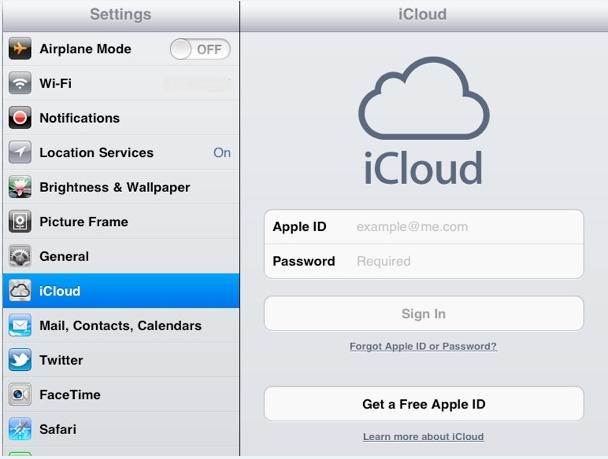
Řešení 2: Odhlaste se a přihlaste se do iCloud
Někdy první možnost, tj. opětovné zadání přihlašovacích údajů, nevyřeší nepříjemný problém. Místo toho pro vás může být lepší volbou odhlášení z iCloudu a opětovné přihlášení. Chcete-li tuto metodu vyzkoušet, vše, co musíte udělat, je provést následující kroky:
Krok 1: Odhlaste se z iCloud
Na zařízení iOS přejděte do nabídky „Nastavení“. Najděte odkaz „iCloud“ a klikněte na tlačítko „Odhlásit se“.
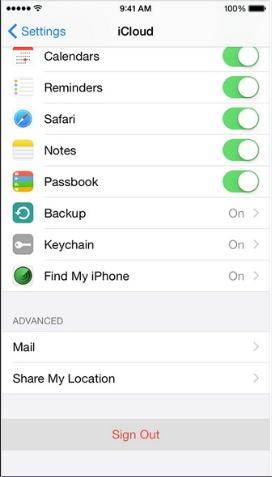
Krok 2:Restartujte zařízení iOS
Proces restartu je také známý jako tvrdý reset. Můžete to udělat současným stisknutím tlačítek „Home“ a „Sleep/Wake“, dokud se na obrazovce nakonec nezobrazí logo Apple.

Krok 3: Přihlaste se zpět do iCloud
Nakonec, jakmile se vaše zařízení spustí a úplně nabootuje, můžete znovu zadat své Apple ID a heslo a přihlásit se do iCloud. Po tomto procesu byste již neměli dostávat nepříjemné výzvy.
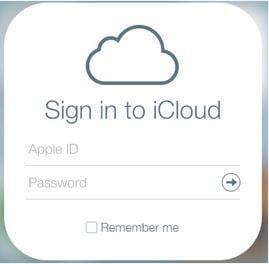
Řešení 3: Zkontrolujte e-mailovou adresu pro iCloud a Apple ID
Dalším možným důvodem, proč vás iCloud neustále vyzývá k opětovnému zadání hesla, je to, že jste během přihlášení do iCloudu mohli zadat různé případy svého Apple ID. Například vaše Apple ID může být všechny ve velkých abecedách, ale vy jste je zadali malými písmeny, když jste se pokoušeli přihlásit ke svému účtu iCloud v nastavení telefonu.
Dvě možnosti řešení nesouladu
Možnost 1: Změňte svou adresu iCloud
Přejděte do „Nastavení“ svého zařízení iOS a vyberte „iCloud“. Poté stačí znovu zadat své Apple ID a heslo
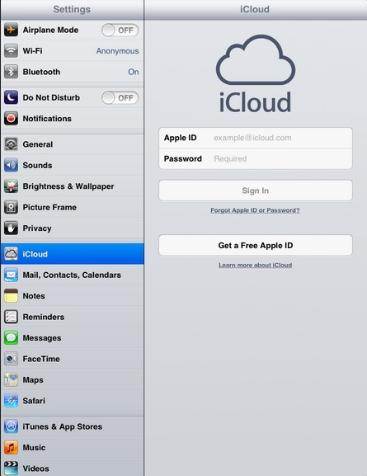
Možnost 2: Změňte ID Apple
Podobně jako u první možnosti přejděte na svém zařízení iOS do sekce „Nastavení“ a v přihlašovacích údajích „iTunes & App Store“ aktualizujte svou e-mailovou adresu.
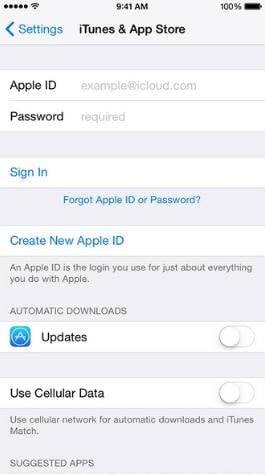
Řešení 4: Změňte předvolby systému a resetujte účty
Pokud se stále nemůžete problému zbavit, pravděpodobně jste svůj účet iCloud nenakonfigurovali správně. Technologie v ideálním případě činí naše životy bez chyb, ale někdy nám mohou způsobit potíže. Je možné, že se vaše účty iCloud a další účty správně nesynchronizují a zamotají se.
Můžete zkusit vymazat účty a restartovat je, jak je uvedeno níže:
Krok 1:Přejděte na „Předvolby systému“ na iCloud a Vymažte všechna zaškrtnutí
Chcete-li resetovat systémové předvolby svého iCloudu, přejděte do Nastavení > iCloud > Předvolby systému a zrušte propojení ostatních účtů, které se synchronizují s vaším účtem iCloud. Vyplatí se navštívit každou aplikaci pod Apple, která má tuto možnost synchronizace s iCloud, aby bylo zajištěno, že jsou všechny odhlášeny z iCloud.
Krok 2:Znovu zaškrtněte všechna políčka
Jakmile je všem aplikacím zakázána synchronizace s iCloud, vraťte se zpět do „Předvolby systému“ a znovu vše zaškrtněte. To umožňuje aplikacím znovu se synchronizovat s iCloud. Pokud problém není vyřešen, zkuste po restartování zařízení iOS zopakovat výše uvedené kroky.
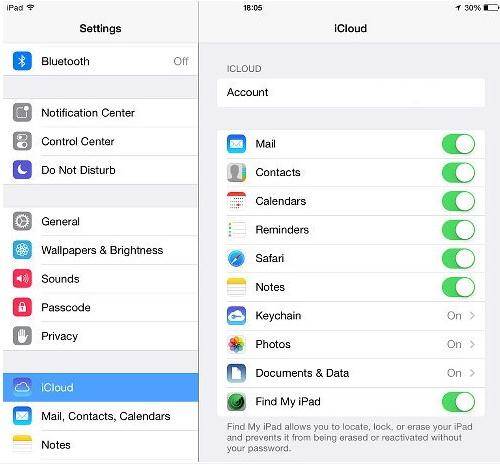
Takže s výše uvedenými řešeními jak se zbavit opakované žádosti o přihlášení iCloud, doufáme, že tento problém iCloud snadno vyřešíte.
poslední články